第 11章 使用輔助性個人喜好工具
本章是描述如何利用輔助性個人喜好,自訂桌面環境的輔助性功能。
開啟輔助性工具
您可以使用下列方式,開啟輔助性個人喜好工具:
-
從桌面個人喜好功能表
請選擇應用程式 -> 桌面個人喜好 -> 輔助性。 從子功能表中,選擇您所需要的個人喜好工具。 接著便會顯示該工具的對話方塊。
-
從在此處啟動位置
開啟
Nautilus視窗,然後選擇移至 -> 在此處啟動。 您也可以按兩下桌面的在此處啟動物件。 接著便會顯示在此處啟動位置。 在Nautilus視窗中的桌面個人喜好物件上連按兩下,然後在輔助性資料夾上連按兩下。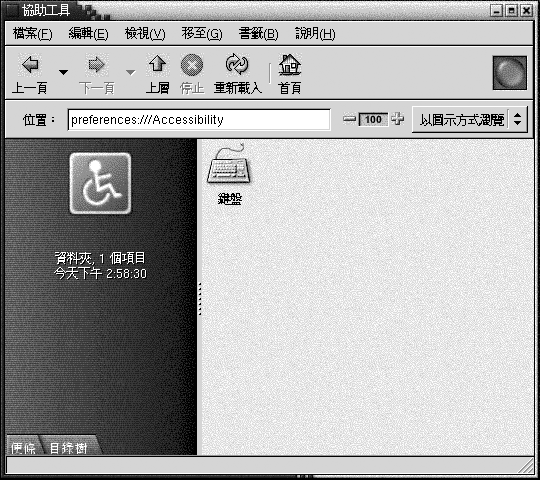
設定鍵盤輔助性選項
請使用鍵盤輔助性個人喜好工具,來設定鍵盤輔助性個人喜好。 鍵盤輔助性個人喜好工具又稱為 AccessX。
圖 11–1 鍵盤輔助性個人喜好工具
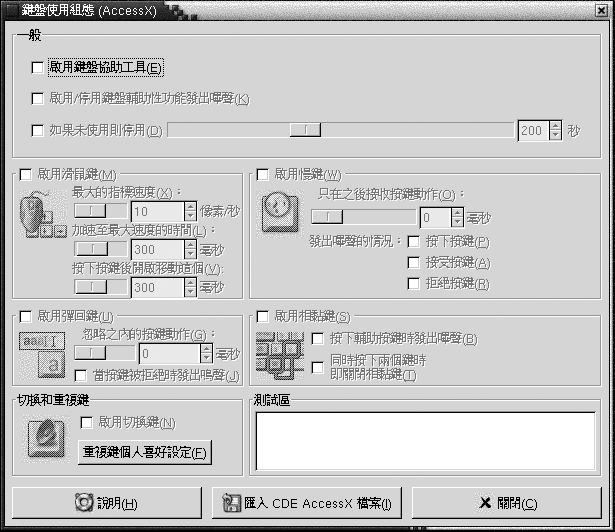
表 11–1 列出了您可以修改的鍵盤輔助性設定。
表 11–1 鍵盤輔助性設定
關於如何設定鍵盤輔助性個人喜好,進一步的資訊,請參閱適用於 Solaris 作業環境之 GNOME 2.0 桌面的輔助性指南。
- © 2010, Oracle Corporation and/or its affiliates
